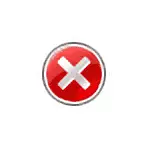
Í þessari handbók er ítarlegt um hvað á að gera ef verkefnisstjóri er óvirkur af stjórnanda hvernig á að leiðrétta vandamálið á nokkrar leiðir til að hefja það, auk vídeó kennslu, þar sem allt ferlið er sýnt sjón.
Hvernig á að virkja Task Manager með því að nota Registry Editor í Windows 10, 8.1 og Windows 7
Ef, þegar þú reynir að hefja þig, sérðu skilaboð sem Task Manager er óvirkt af stjórnanda, þá er líklegast, að stefna að því að banna sjósetja sé sett, og það er hægt að hætta á tvo vegu.
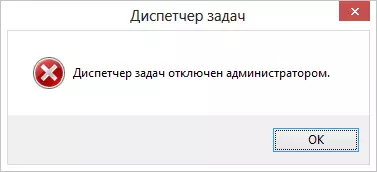
Fyrsta aðferðin er að virkja Task Manager með því að nota Registry Editor, skrefin verða eftirfarandi:
- Ýttu á hnappana Win + R. og í "Run" glugganum sláðu inn skipunina regedit. , smelltu síðan á "OK". Þú getur einfaldlega smellt á "Start" - "Run", eftir sem þú slærð inn stjórnina.
- Ef skrásetning ritstjóri kemur ekki fram þegar skrásetning ritstjóri kemur ekki fram, en villa birtist, þá lesið leiðbeiningarnar til að gera ef breyta skrásetningunni er bönnuð, eftir sem við komumst hér og byrja frá fyrsta hlutanum.
- Í vinstri hluta Registry Editor, veldu eftirfarandi skrásetning takkann: HKEY_CURRENT_USER \ Software \ Microsoft \ Windows \ Núverandi útgáfa \ Puticies \ System Ef þessi hluti vantar skaltu búa til það.
- Á hægri hliðinni, finndu DisableTaskmgr Registry takkann, breyttu gildi þess í 0 (núll) með því að hægrismella og smella á "Breyta".
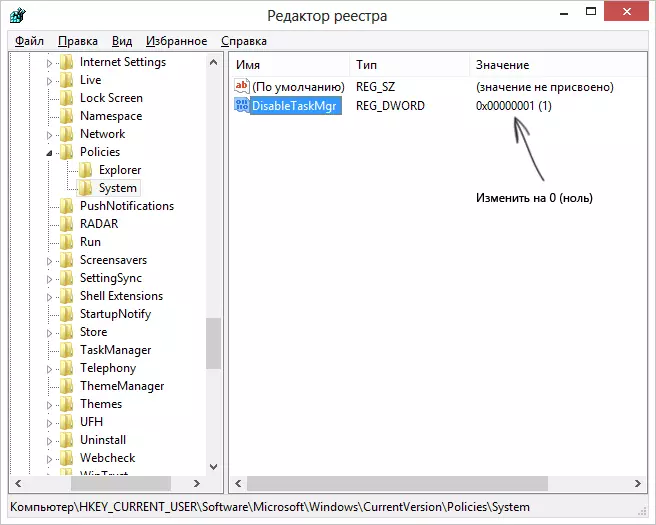
- Lokaðu Registry Editor. Ef verkefnisstjóri eftir það er enn óvirkt, endurræstu tölvuna.
Líklegast er að aðgerðirnar sem lýst er hér að framan hjálpa þér að virkja Windows Task Manager, en bara í tilfelli, íhuga aðrar leiðir.
Hvernig Til Fjarlægja "Task Manager óvirkt af stjórnanda" í hópstefnu ritstjóri
Local Group Policy Editor í Windows 10, 8.1 og Windows 7-gagnsemi, sem gerir þér kleift að breyta forréttindum notenda, stillingar fyrir réttindi þeirra. Einnig, með þessu tól, við getum gert kleift og stjórna verkefnum. Í Ritstjórnarskrifstofunni Windows er ritstjóri heimamannahóps að vantar, taka tillit til þessa stundar.
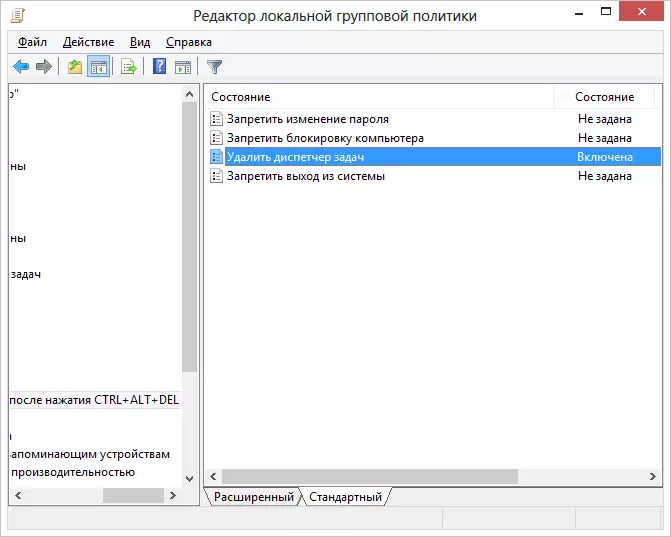
- Ýttu á takkana Win + R. Og sláðu inn stjórnina gptit.msc. , smelltu síðan á OK eða sláðu inn.
- Í ritstjóranum skaltu velja "Notendasamsetningu" kafla - "Stjórnsýslusniðmát" - "System" - "aðgerðarvalkostir eftir að ýtt er á Ctrl + Alt + Del".
- Veldu "Eyða Task Manager", hægri-smelltu á það, þá "Breyta" og veldu "Slökkt" eða "Ekki tilgreint".
- Endurræstu tölvuna þína eða farðu frá Windows og komdu aftur til að gera breytingar til að taka gildi.
Vídeó kennsla.
Viðbótar aðferðir til að leiðrétta vandamálið
Og bara ef tveir fleiri leiðir til að gera sömu örlítið einkennandi leiðir.Beygja Task Manager með stjórn línunnar
Til viðbótar við aðferðirnar sem lýst er hér að ofan geturðu einnig notað stjórnunarprófið til að opna Windows Task Manager. Til að gera þetta skaltu hefja stjórn hvetja fyrir hönd kerfisstjóra og sláðu inn eftirfarandi skipun:
Reg Bæta við HKCU \ Software \ Microsoft \ Windows \ CurrentVersion \ Puticies \ System / V DisableTaskMGR / T REG_DWORD / D / 0 / FÝttu síðan á Enter. Ef það kom í ljós að stjórnarlínan byrjar ekki skaltu vista kóðann sem þú sérð fyrir ofan .bat skrána og keyra það fyrir hönd kerfisstjóra. Eftir að endurræsa tölvuna þína.
Búa til regilskrá til að virkja Task Manager
Ef skrásetning útgáfa handvirkt er áskorun eða þessi aðferð er ekki hentugur af öðrum ástæðum geturðu búið til skrásetningaskrá sem inniheldur Task Manager og fjarlægðu skilaboðin sem það er óvirkt af stjórnanda.
Til að gera þetta skaltu keyra skrifblokk eða annan texta ritstjóri sem vinnur með skrám með hefðbundnum texta án þess að forsníða og afrita eftirfarandi kóða þar:
Windows Registry Editor Version 5.00 [HKEY_CURRENT_USER \ Software \ Microsoft \ Windows \ CurrentVersion \ stefnur \ System] "disableTaskmgr" = DWORD: 00000000Vista þessa skrá með hvaða nafni og framlengingu .reg (Nánari upplýsingar: Hvernig á að búa til RID skrá), þá opnaðu nýstofnaða skrána. Registry Editor mun biðja um staðfestingu. Eftir að hafa gert breytingar á skrásetningunni skaltu endurræsa tölvuna og, ég vona, í þetta sinn sem þú munt ná til að hefja verkefnisstjóra.
